1、双击打开想要进行操作的Word文档,双击打开过后如下图所示。
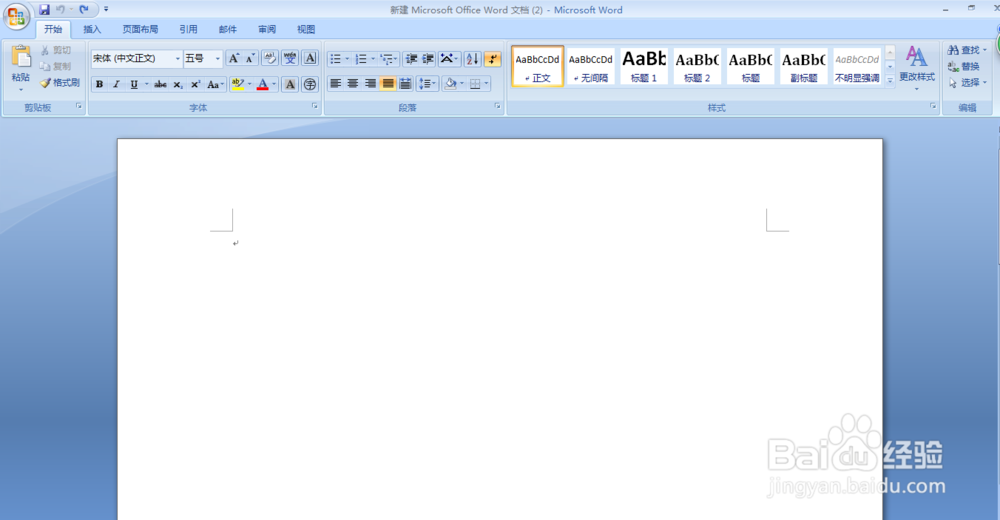
2、在界面的左上方寻找“开始”字样右边的“插入”字样,找到以后,进行点击,如下图箭头所示。
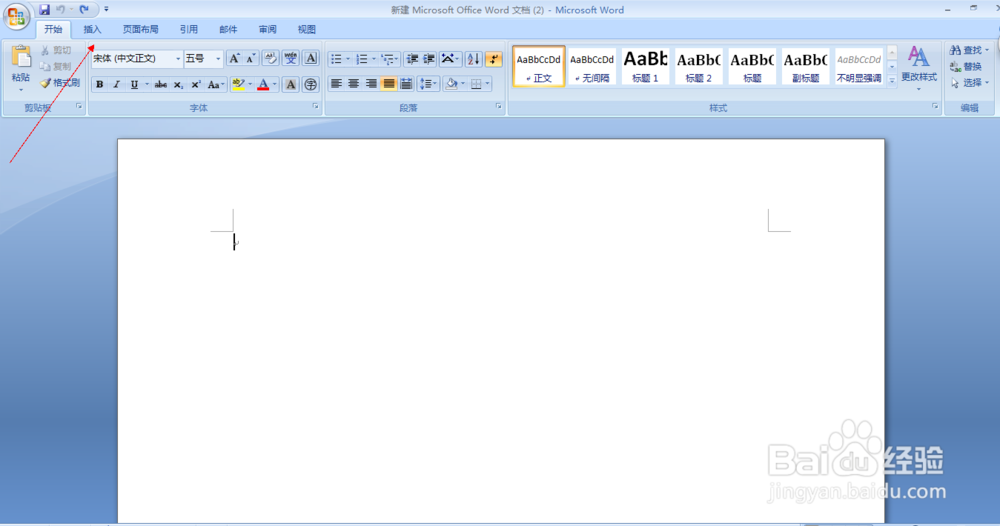
3、点击过后出现的界面如下图红色框内所示。
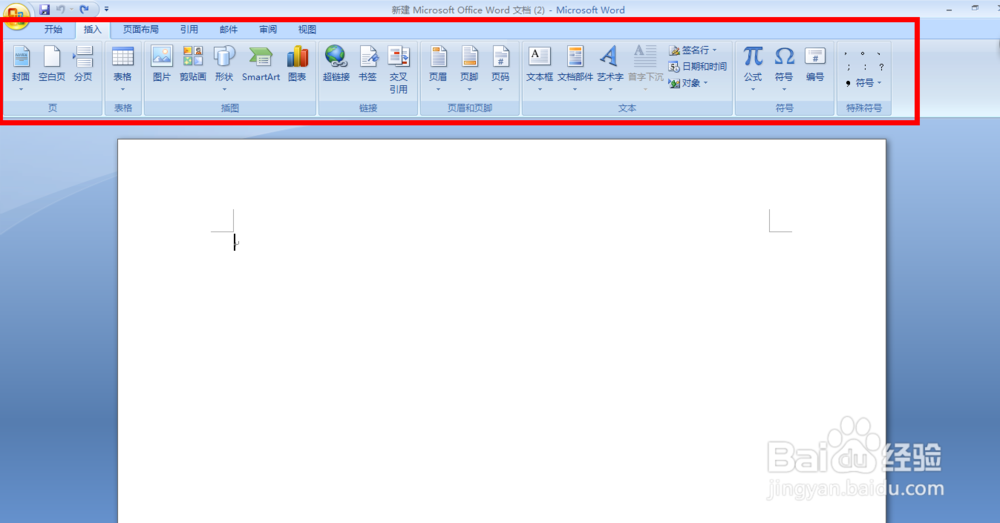
4、在出现的界面中寻找“剪贴画”字样右边的“形状”字样并进行点击,如下图红色箭头所示。
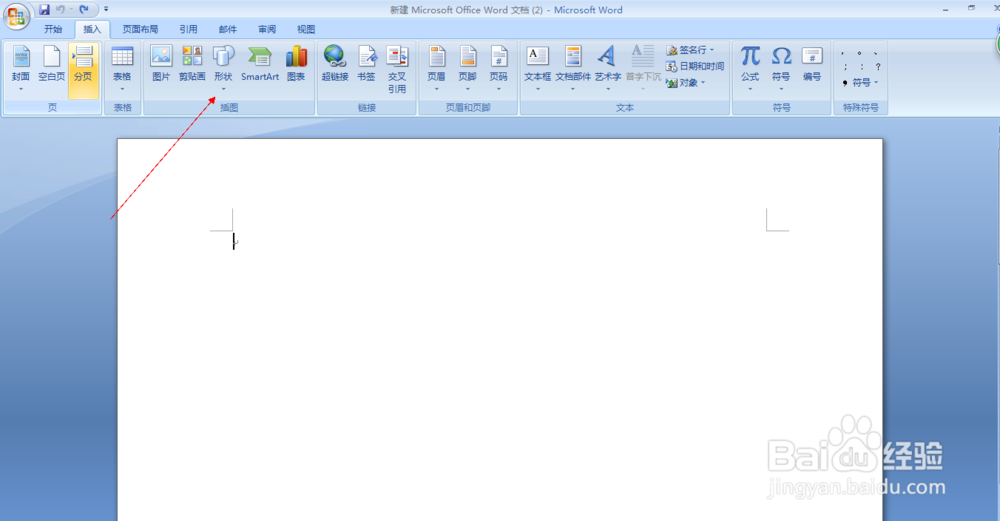
5、点击过后会出现如下图所示的界面。
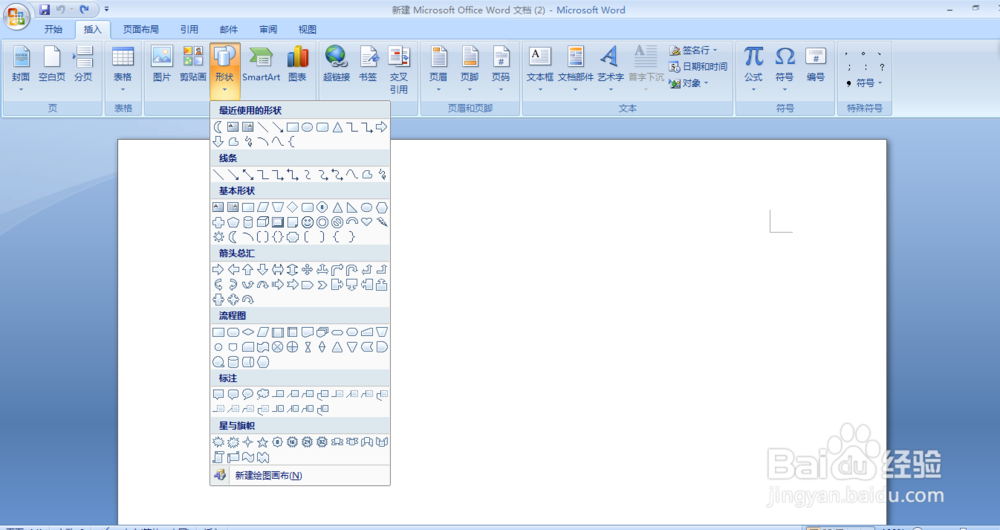
6、界面中有许多经常使用的简单图片及符号,根据实际需要进行选择,这里选择的是下箭头,如下图箭头所示。

7、将光标固定在Word空白处,摁住鼠标左键进行拖拽,下箭头形成,如下图所示。

